Это цитата сообщения Tatiana_Goroshko Оригинальное сообщение
Завязываем шнурки (Gimp)
Завязываем шнурки
Нет-нет, я вовсе не собираюсь учить вас завязывать шнурки в прямом смысле этих слов, этой наукой мы все давно овладели. Я предлагаю заняться этим с помощью Гимпа. Может, художественной ценности такая работа и не несет, а вот в качестве
декоративного элемента вполне подойдет.
Для начала нам понадобятся материалы, которые мы будем соединять шнурком. Изобразим подобие верхней части кроссовка.
Создайте новое изображение и расположите лист вертикально, сразу же разделите лист пополам вертикальной направляющей
 [398x222]
[398x222]  [281x440]
[281x440]
Залейте фон любым цветом по желанию (назовем этот слой «подложка»).
Создайте новый прозрачный слой и изобразите на нем примерно такую фигуру (можно и другую, главное не выходить за пределы направляющей)
 [284x438]
[284x438]
Дублируйте слой и отразите копию горизонтально, объедините слой с копией (фон не
трогать!)(слой «верх»)
 [274x432]
[274x432]
Новый слой — на нем мы нарисуем яркие каемки
 [287x440]
[287x440]
Пока мы только подобрали цвета «кроссовка», попробуем придать рисунку побольше
реалистичности.
Добавим текстуру. Например такую
 [600x454]
[600x454]
Вставляем текстуру как новый слой, меняем режим слоя на «Значение», кадрируем, если нужно.
 [278x436]
[278x436]
Чтобы было реалистичнее, лучше использовать для каждого из цветных слоев разные
текстуры. Опустите этот слой вниз, над слоем с подложкой, и подберите текстуры
для других слоев. Части текстур, перекрывающие другие слои, удалите (я использовала ту же текстуру с другим масштабом)
 [286x446]
[286x446]
Для придания объема каемкам нарисуйте белую линию мягкой кистью в режиме
«Объединение зерна» по центру каемки.
Добавим тени, тут способы у каждого свои... Я делала копии слоев с каемкой и верхом, закрашивала черным, размывала и изменяла размер черных слоев по ширине, затем сменила режим на «Объединение зерна»
 [264x422]
[264x422]
Теперь нужно «сшить» слои (не объединить, а именно сшить), можете нарисовать швы самостоятельно или воспользуйтесь этими кистями (скачать можно тут http://www.brusheezy.com/brushes/1637-stitch )
Выставьте горизонтальные направляющие, чтобы линии были на одном уровне, к слою со швами примените фильтр «Рельеф» и поставьте режим «Объединение зерна»
 [306x448]
[306x448]
Материал готов, теперь нужно «пробить» дырочки для шнурков. Сделаем одну.
Настройте инструмент «Овальное выделение» так
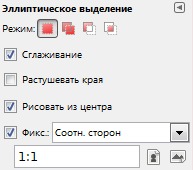
Выделите область будущей дырки
 [213x203]
[213x203]
Обведите выделенное линией
 [397x378]
[397x378]
 [253x264]
[253x264]
Выделите альфа-канал полученного круга и залейте металлическим градиентом, затем примените фильтр «Рельеф»
 [334x286]
[334x286]
Уменьшите размер слоя с кольцом («Слой» - «Размер слоя») и вырежьте слой. Теперь вы можете расставить аналогичные кольца где захотите с помощью временной кисти (на новом слое)
 [292x447]
[292x447]
Сотрите участки внутри колец на слоях со швами и верхом, центр кругов затемните
 [422x172]
[422x172]
Отверстия готовы, теперь можно и шнурки вставить. Возьмите жесткую кисть размером чуть
меньше отверстия и на новом слое нарисуйте наброски шнурков
Их можно нарисовать на одном слое, но тогда тени придется добавлять вручную, или
на нескольких слоях (тогда придется продумать, какие шнурки сверху, а какие
снизу заранее)
 [386x558]
[386x558]
 [191x286]
[191x286]
 [191x291]
[191x291]
 [187x282]
[187x282]
Теперь распределим шнурки по положению, нужно стереть части нижних шнурков, которые не должны быть видны, а также часть шнурка в отверстии
 [261x422]
[261x422]
Добавляем тени с помощью фильтра «Отбрасываемая тень»
 [380x570]
[380x570]
Для ручного добавления тени выделите с помощью лассо место нахождения тени, создайте новый слой, нанесите на край выделения немного черного и размойте
 [249x173]
[249x173]  [292x191]
[292x191]
Шнурки почти готовы, только они не похожи на настоящие — слишком уж белые да ровные. Добавим текстуру (режим «Умножение»), так же, как и в предыдущих случаях лишнюю текстуру удаляем
 [256x222]
[256x222]  [260x414]
[260x414]
Не нравится цвет? Затонируйте и получите красивую и оригинальную шнуровку
 [260x420]
[260x420]
Вариант применения шнуровки
 [468x353]
[468x353]
 [600x314]http://my.mail.ru/community/exxel_studio/27E9A506462697C3.html
[600x314]http://my.mail.ru/community/exxel_studio/27E9A506462697C3.html